Als je hulp nodig hebt bij het wifiwachtwoord
Weet je het wachtwoord van een wifinetwerk niet of ben je dit vergeten? Deze oplossingen kunnen helpen.
Als er naast de naam van een wifinetwerk een staat, is het netwerk beveiligd met een wachtwoord. Wifiwachtwoorden zijn hoofdlettergevoelig, dus zorg ervoor dat je de juiste kleine letters en hoofdletters gebruikt.
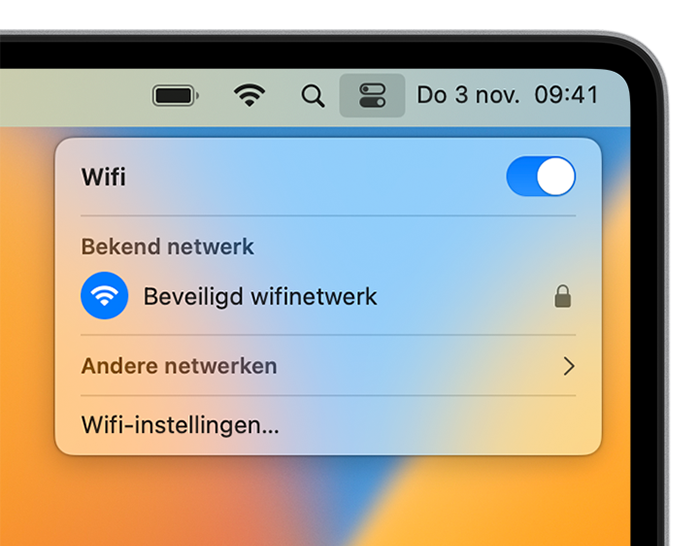
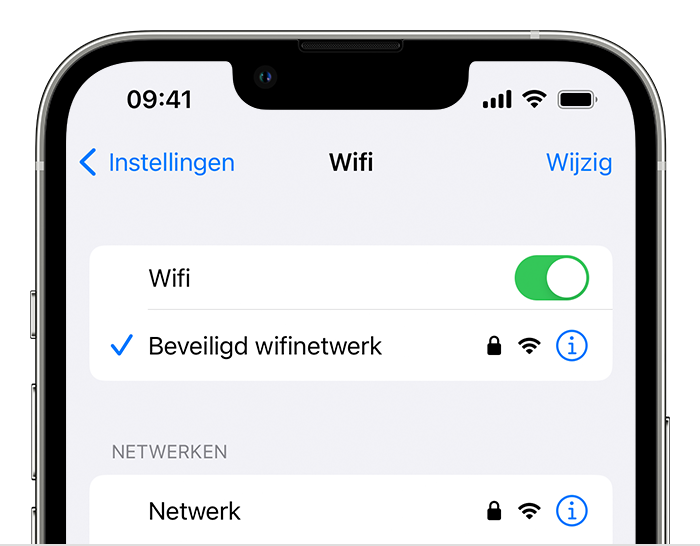
Het wifiwachtwoord bij een ander apparaat opvragen
Andere Apple-apparaten die met het wifi-netwerk zijn verbonden, kunnen het netwerkwachtwoord met je delen. Of je bekijkt het wachtwoord op een ander apparaat en kopieert het wachtwoord.
iPhone of iPad
Wachtwoord delen vanaf een iPhone of iPad
Opgeslagen wifi-wachtwoorden bekijken op een iPhone of iPad
Mac
Wachtwoord delen vanaf een Mac
Of kopieer het wachtwoord als de Mac macOS Ventura of nieuwer gebruikt:
Kies het Apple-menu > 'Systeeminstellingen'.
Klik op Netwerk in de zijbalk en vervolgens op Wifi aan de rechterkant.
Scrol omlaag en klik op Geavanceerd om de lijst met bekende netwerken te openen.
Klik op de naast de netwerknaam en kies vervolgens 'Kopieer wachtwoord'.
Plak het wachtwoord ergens anders om het te zien. Als beide apparaten van jou zijn, kun je mogelijk Universeel klembord gebruiken om het wachtwoord direct naar je andere apparaat te kopiëren.
Kijk of je het wifiwachtwoord ergens anders kunt vinden
Als je gebruikmaakt van een openbaar wifinetwerk in een bibliotheek, hotel, bedrijf of andere openbare plek, moet je een medewerker om hulp vragen of naar bordjes zoeken waarop de netwerknaam en het wachtwoord staan. Op sommige openbare wifinetwerken wordt je mogelijk gevraagd om in te loggen nadat je verbinding hebt gemaakt met het netwerk.
Als je bij de beheerderswebpagina of -app van de wifirouter kunt inloggen, kun je daar het wachtwoord van het netwerk bekijken of wijzigen.
Zoek naar een label op de wifirouter, kijk in de documentatie van de router of ga na of de persoon of internetprovider die de router heeft ingesteld een informatieblad heeft achtergelaten. Op bovengenoemde plekken kun je mogelijk de netwerknaam (of SSID) en het actuele wachtwoord (of netwerksleutel) vinden.
Neem contact op met de persoon of internetprovider die de router heeft ingesteld. Of neem contact op met de fabrikant van de router. Deze kan je mogelijk helpen het wachtwoord te herstellen of opnieuw in te stellen.
Vergeet het wifinetwerk en maak vervolgens weer verbinding
Als je onlangs verbinding hebt gemaakt met het netwerk en nu verbinding wilt maken met een ander wachtwoord, moet je het wifinetwerk vergeten:
Maak vervolgens weer verbinding met het netwerk. Als je weer verbinding met het netwerk maakt, wordt je gevraagd het huidige wachtwoord in te voeren.
